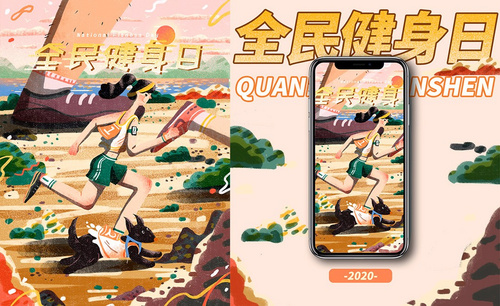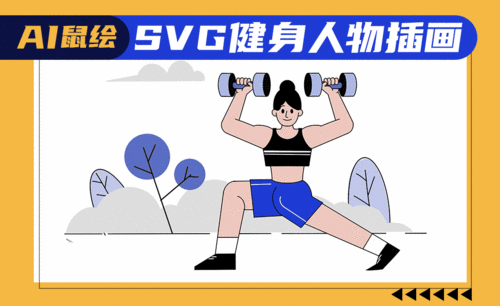使用PS板绘运动健身插画
发布时间:暂无
1. 打开【Ps】,新建【画布】,首先用【画笔】画好草稿,降低不透明度。新建【图层】,用【画笔】细化人物的草稿。
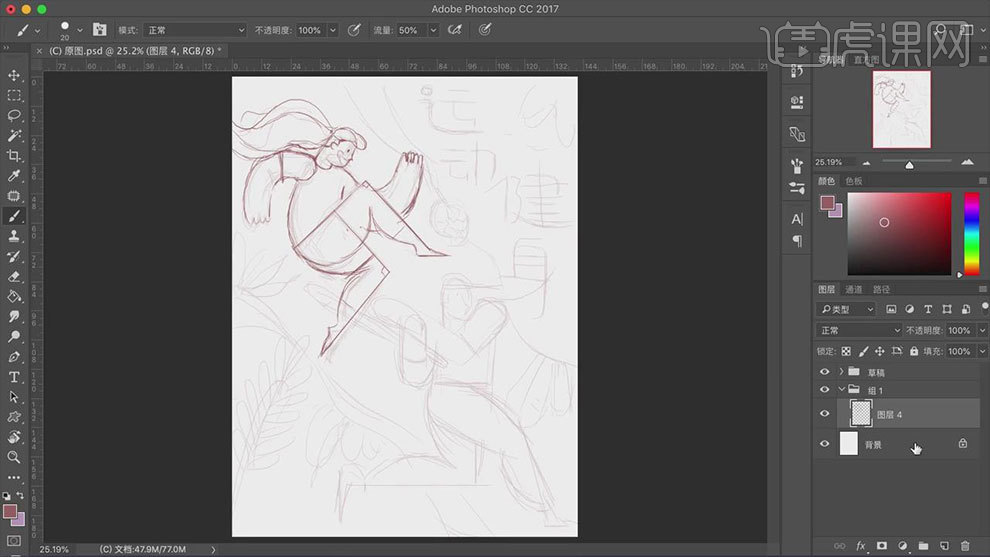
2. 【椭圆工具】画人物头部,【Ctrl+T】右键选择【变形】,调整形状。然后用【套索工具】和【椭圆工具】勾勒出脖子和鼻子。
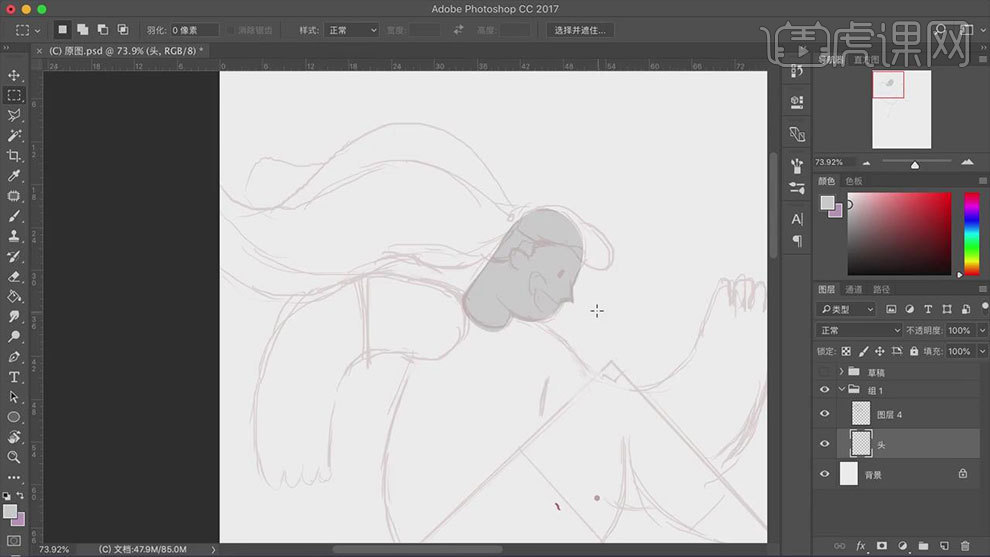
3. 然后用【钢笔工具】勾勒人物的头发,接着用【椭圆工具】拼接成手臂的形状,再用【套索工具】选取多余的部分,删除。再用【椭圆工具】画出手指。
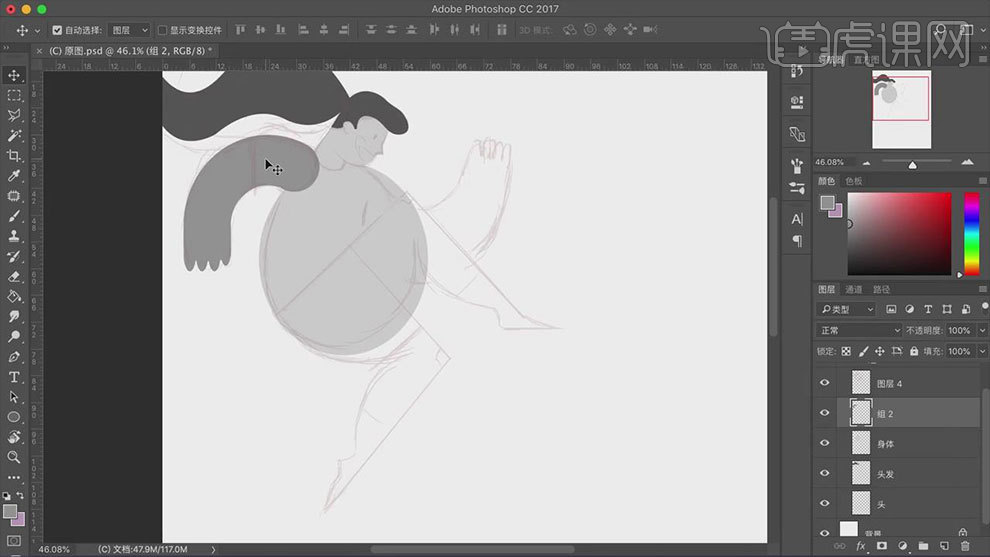
4. 【Ctrl+J】复制手,【Ctrl+T】右键选择【水平翻转】,调整角度。再用【继续工具】画矩形,用【椭圆选框工具】按住【Shift】键画正圆,选择矩形,【Ctrl+Shift+I】选区反向,点击删除。
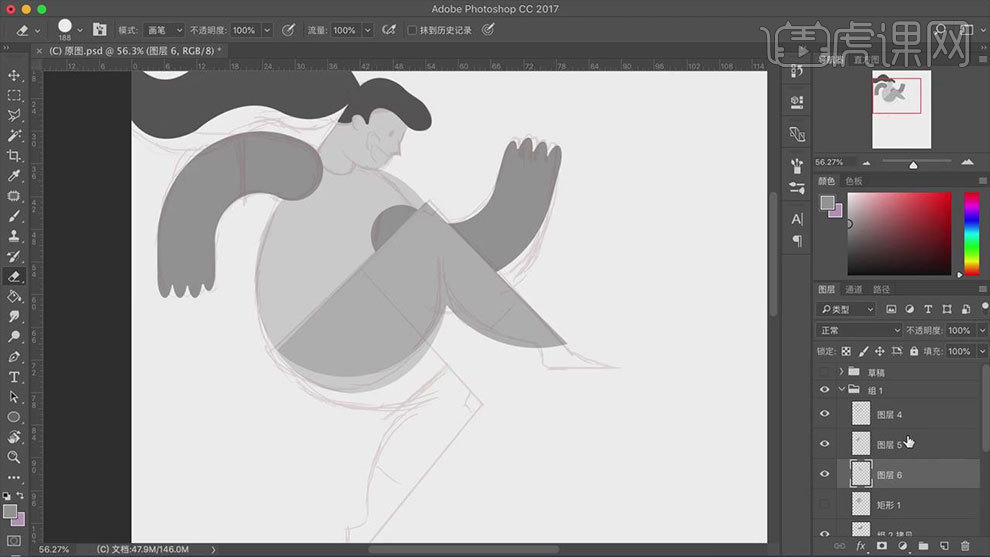
5. 然后用【矩形工具】和【钢笔工具】画脚的形状,再用【矩形选框工具】和【钢笔工具】删除多余的部分。然后再复制腿,调整角度和位置。
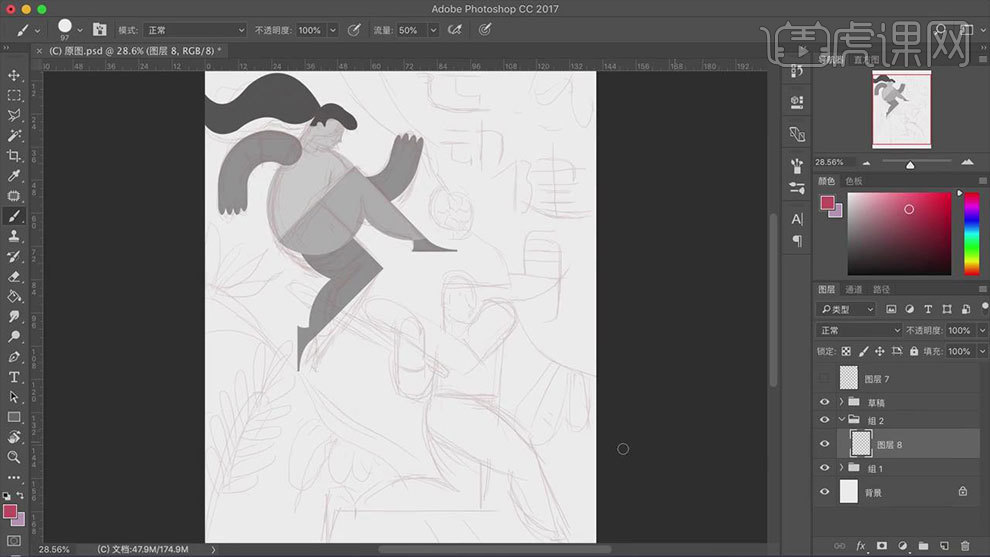
6. 然后继续用【椭圆工具】【矩形工具】、【圆角矩形工具】画另一个人物的轮廓。【圆角矩形工具】画矩形,【Ctrl+T】右键选择【透视】,调整透视,制作棒球棒。
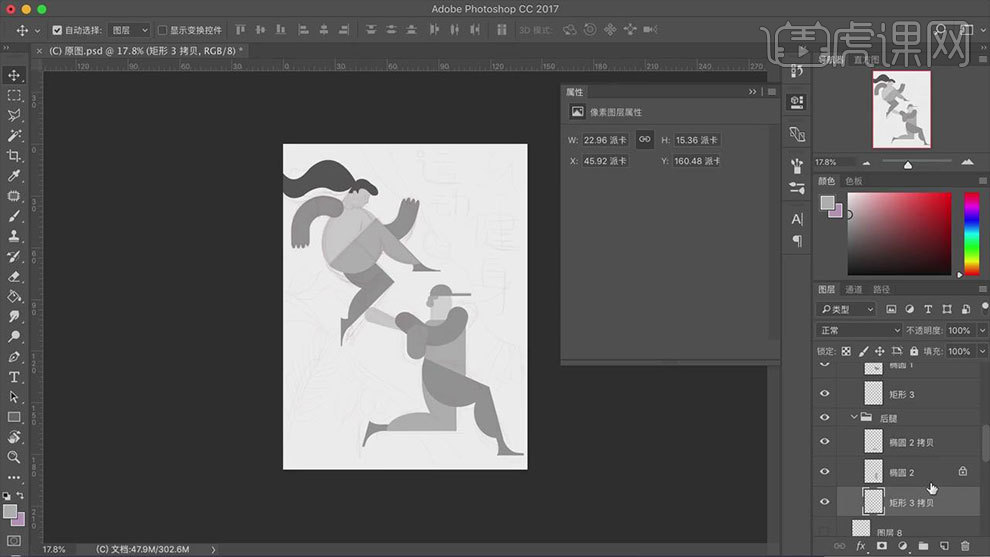
7. 新建【图层】,给背景填充粉色。再用【钢笔工具】勾勒背景的形状,填充深一点的粉色。再用【钢笔工具】按住【Shift】键画直线,调整【画笔大小】,右键选择【描边路径】。
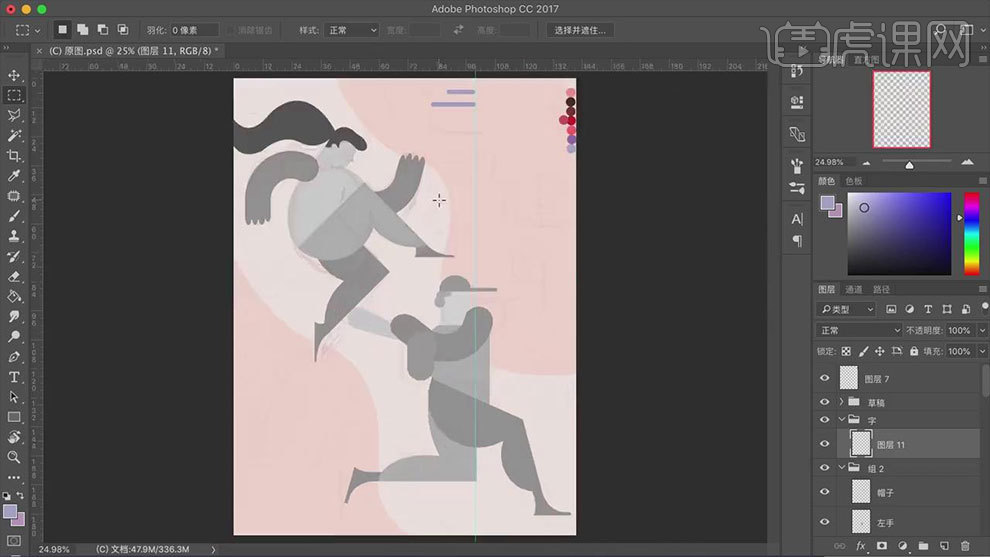
8. 然后再用【钢笔工具】勾勒文字的轮廓,再进行【路径描边】,用【矩形选框工具】选取不需要的部分,点击删除。再用【椭圆工具】按住【Shift】键画正圆。
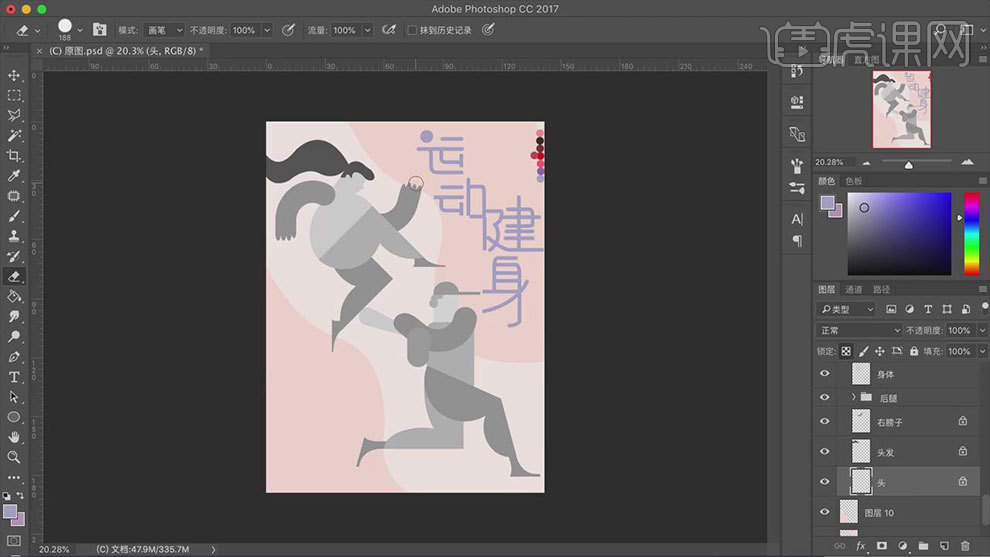
9. 然后给人物【锁定透明像素】,用【油漆桶】给人物铺底色。手上方新建【图层】,【Alt+单击图层间】创建剪切蒙版,【矩形工具】选取衣服的部分,填充深黄色。
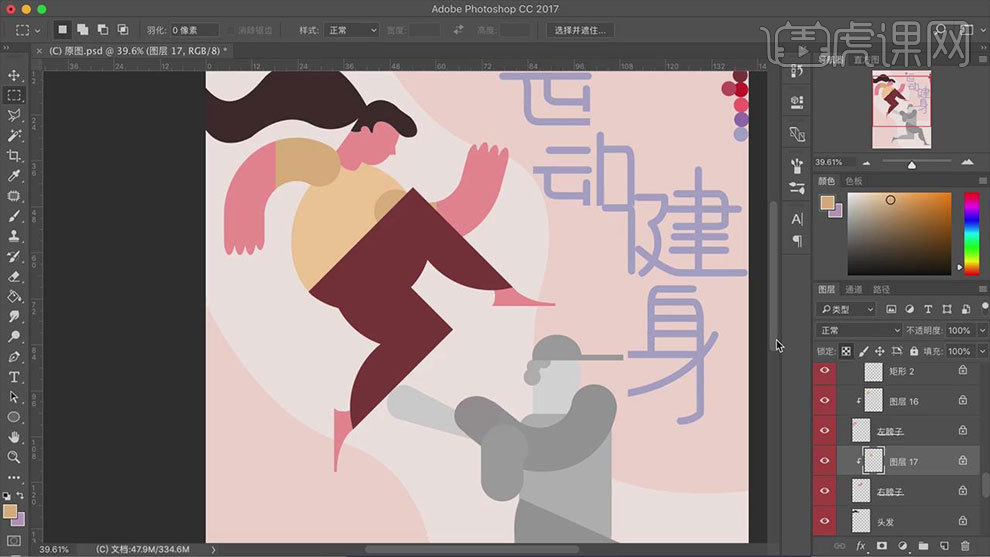
10. 再【锁定透明像素】,用【钢笔工具】勾勒条纹路径,再进行【路径描边】。同理用【钢笔工具】勾勒衣服的条纹。
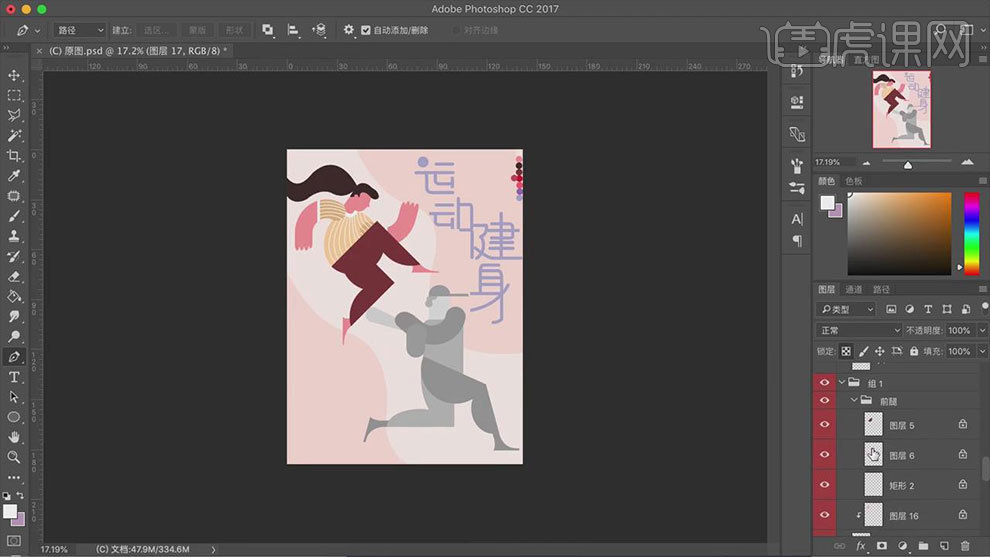
11. 接着用【钢笔工具】勾勒腿和身体的阴影形状,填充颜色。新建【图层】,用【钢笔工具】给人物画上鞋子,用【画笔工具】画鞋带。
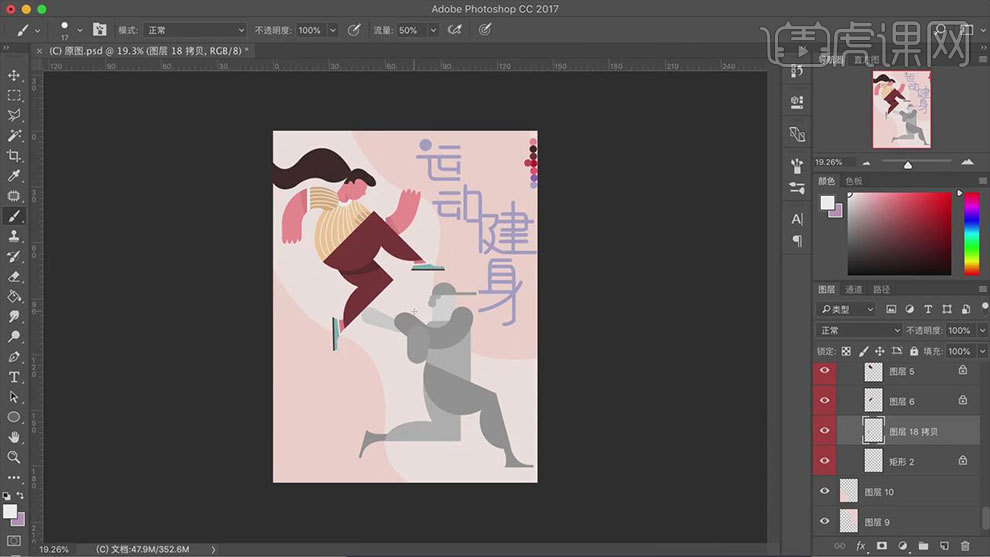
12. 接着用【椭圆工具】画眼睛、嘴巴,腮红和耳朵结构,用【矩形选框工具】删除嘴巴的半圆,调整角度。用户【画笔工具】按住【Shift】键画直线,作为眉毛。
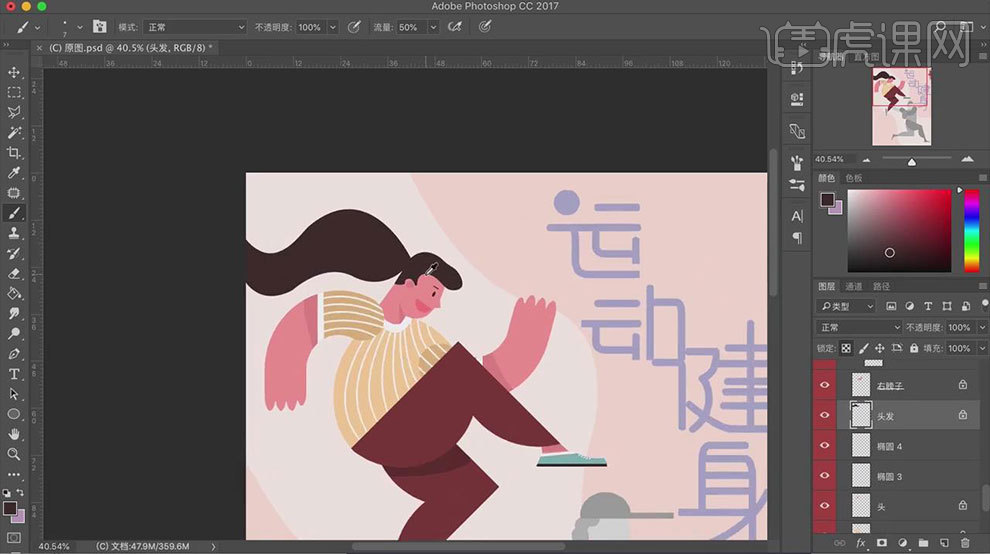
13. 然后用【钢笔工具】勾勒发丝路径,再进行【描边路径】。然后用同样的方法给另一个人物铺底色,再画上花纹和细节。
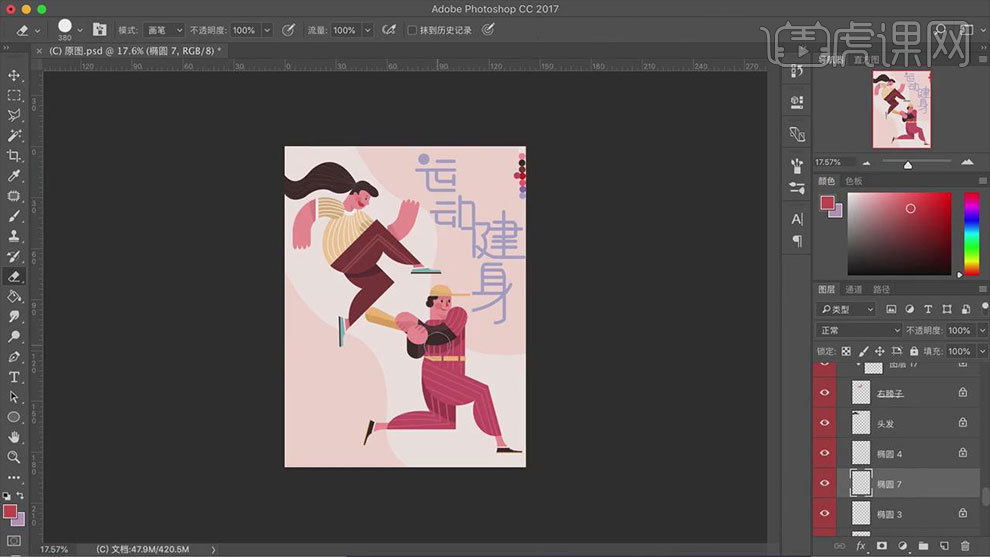
14. 用【椭圆工具】按住【SHIft】键画正圆,再用【多边形工具】画多边形,填充粉色。用【钢笔工具】勾勒植物的茎秆,再将【路径描边】,再用【雨滴形状】画叶子,再进行复制。
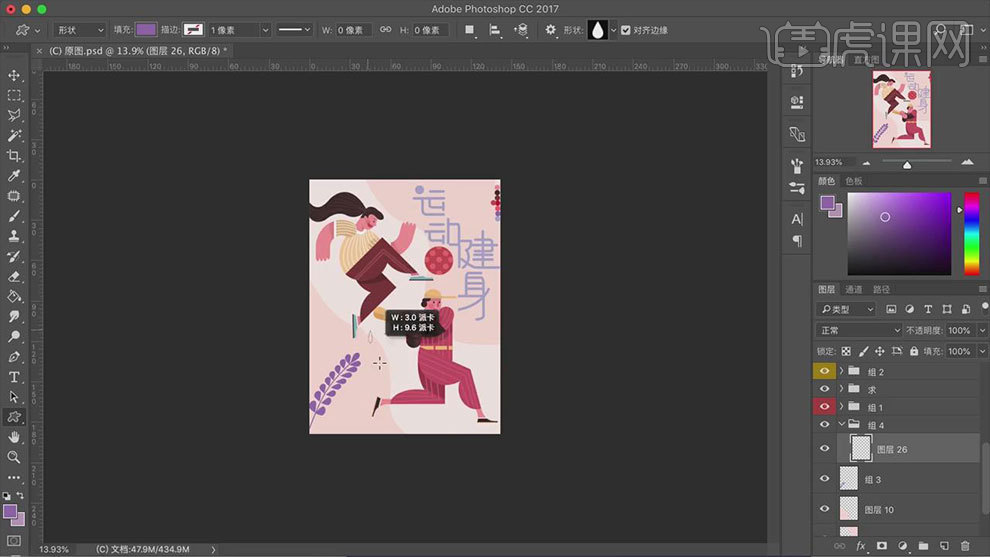
15. 再用【水滴形状】画水滴,【Ctrl+T】右键选择【变形】,调整形状,再【锁定透明像素】,用【柔边画笔】给叶子画过渡,再用【画笔】画上叶脉。
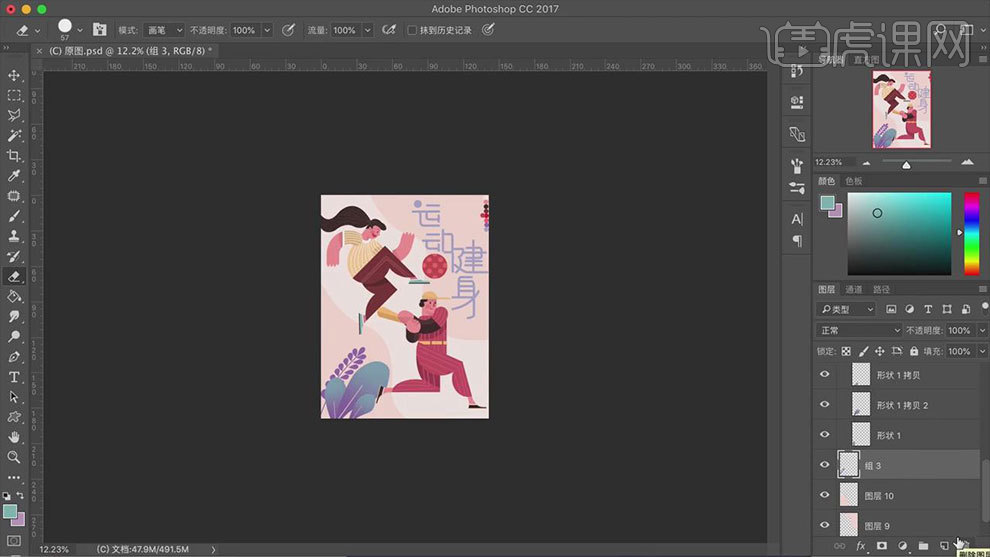
16. 再继续用【雨滴形状】画叶子,用【套索工具】选取缺口,点击删除。再继续用【自定义形状工具】选择形状画植物,【锁定透明像素】,用【画笔】喷出暗面。
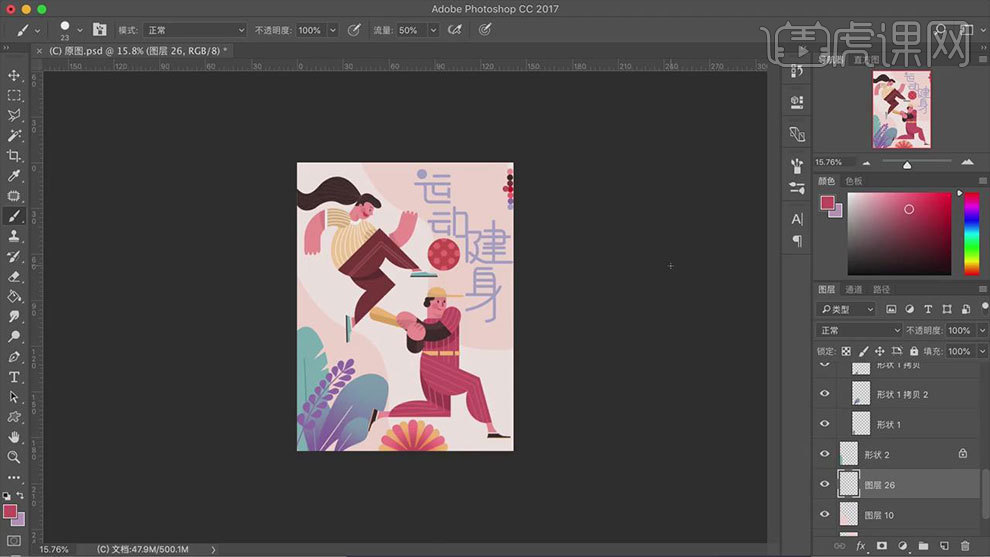
17. 然后用【钢笔工具】勾勒植物的形状,再用【叶子形状】画形植物,按住【Alt】键拖动复制,调整角度。
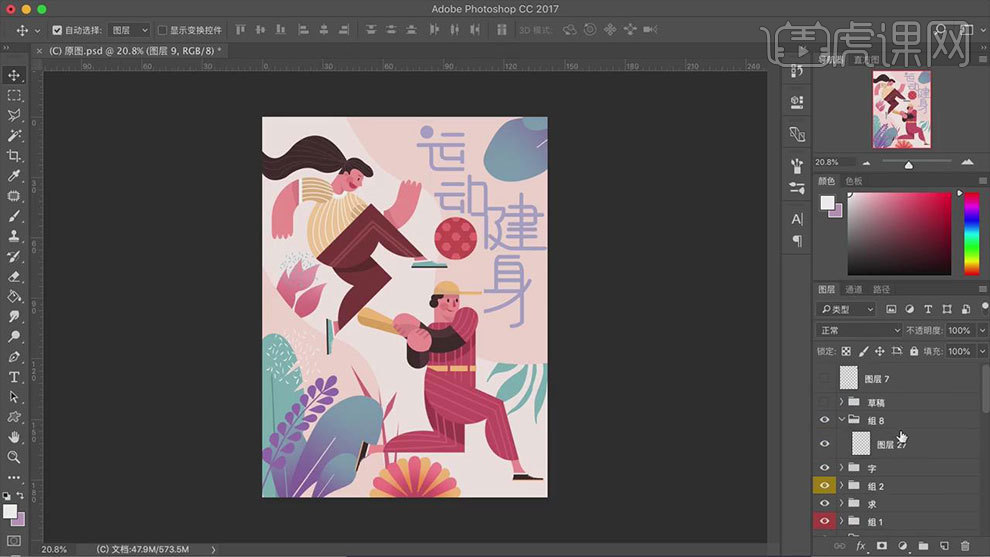
18. 新建【图层】,用【柔边画笔】选择粉色画一个圆,点击【滤镜】-【像素化】-【彩色半调】,调整参数。【Ctrl+单击缩略图】调出选区,【Ctrl+J】复制,再进行复制,修改颜色。
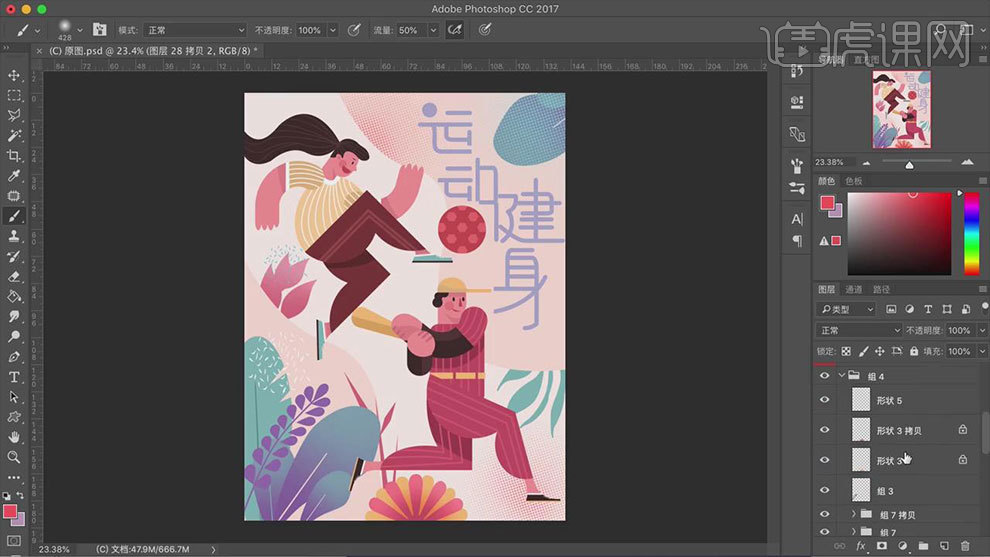
19. 然后给背景添加【图案叠加】图层样式,效果如图示。
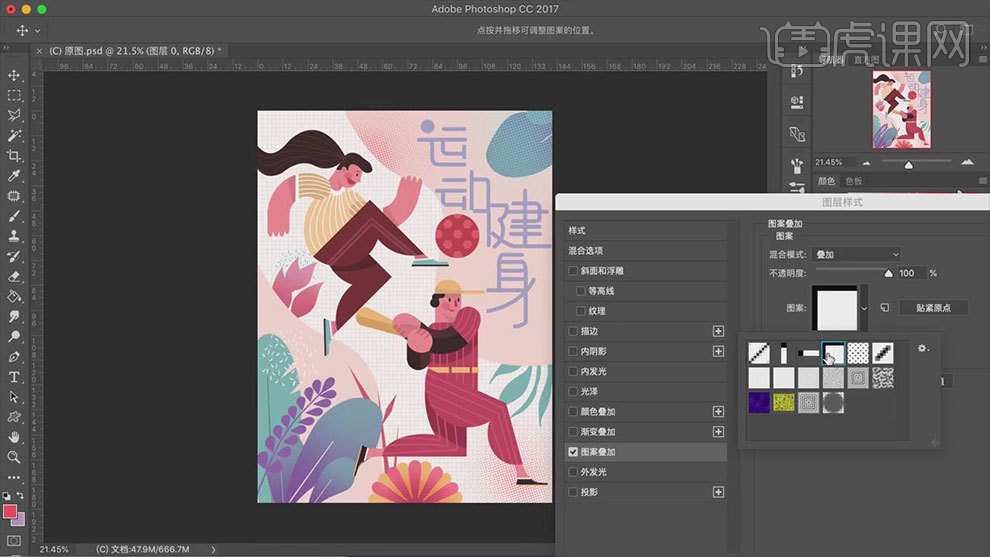
20.最终效果如图示。